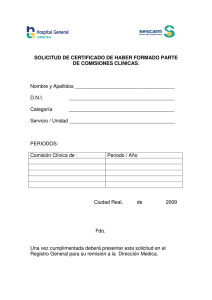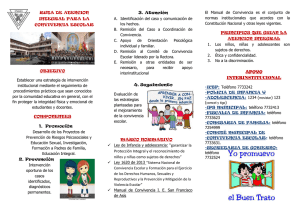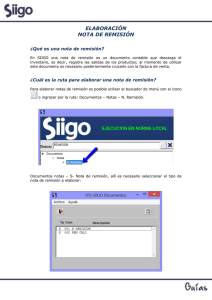DEFINICIÓN DE DOCUMENTOS (Tipo S – Nota de remisión)
Anuncio
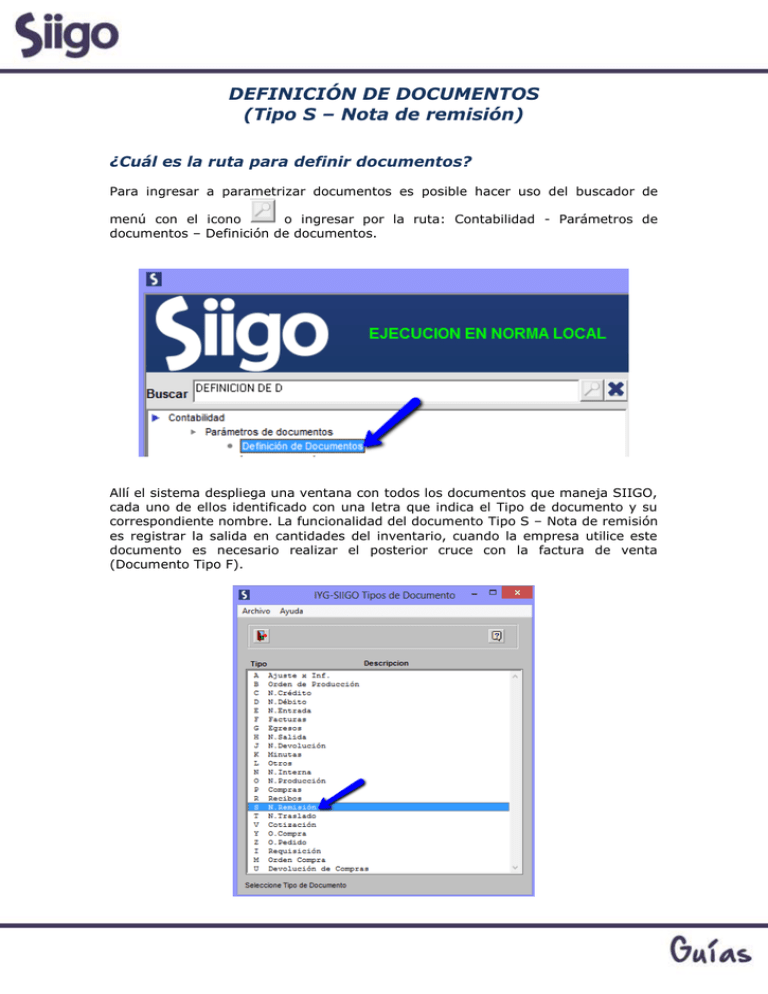
DEFINICIÓN DE DOCUMENTOS (Tipo S – Nota de remisión) ¿Cuál es la ruta para definir documentos? Para ingresar a parametrizar documentos es posible hacer uso del buscador de menú con el icono o ingresar por la ruta: Contabilidad - Parámetros de documentos – Definición de documentos. Allí el sistema despliega una ventana con todos los documentos que maneja SIIGO, cada uno de ellos identificado con una letra que indica el Tipo de documento y su correspondiente nombre. La funcionalidad del documento Tipo S – Nota de remisión es registrar la salida en cantidades del inventario, cuando la empresa utilice este documento es necesario realizar el posterior cruce con la factura de venta (Documento Tipo F). Importante: Es necesario definir los parámetros del documento Tipo S – Nota de remisión, así al momento de instalar la empresa se haya seleccionado la casilla ¿Cuáles son los datos que solicita el sistema al momento de definir el documento Tipo S – Nota de remisión? En los documentos existen campos genéricos que tienen la misma funcionalidad para todos y también existen otros campos que son específicos para cada documento, entre ellos tenemos: a. Campos Genéricos: Tipo: Letra que identifica el documento que se requiere definir. Comprobante: Dentro de un tipo de documento se pueden definir hasta 999 diferentes con el fin de tener organizada la contabilización por áreas, sucursales o cualquier otro criterio. Descripción: Corresponde a un nombre corto que identifica el tipo de contabilización que realizara el documento. SIIGO – NIIF – AMBAS: Esta casilla se habilita únicamente cuando se ha instalado el módulo de NIIF o normas internacionales y es necesario confirmar la norma sobre la cual tendrá efecto la contabilización que se realice en este documento. Documento inactivo: Esta opción permite inhabilitar el documento para no ser visualizado al momento de elaborar documentos. Desea modificar descripciones de las secuencias: Permite al momento de elaborar un documento modificar el nombre o las observaciones en cada transacción. Numeración automática: Seleccionar cuando la empresa requiere que al momento de grabar un documento el programa asigne el número con el cual se contabilizara el comprobante en SIIGO. Número de Ítems: Digitar el número de secuencias que se pueden incluir al momento de elaborar un comprobante, SIIGO máximo permite incluir 250 ítems. Tipo de impresión: Combo que permite seleccionar como se requiere la impresión del documento: Nota de remisión genérico Nota de remisión genérico clasificaciones Nota de remisión genérico media hoja Nota de remisión genérico seriales Nota de remisión genérico vencimiento Título: Digitar el nombre del documento el cual se visualizara al momento de realizar la impresión. Utiliza cantidades de producto con dos decimales - Utiliza precio unitario con dos decimales: Al seleccionar estas opciones el sistema imprime en cantidades y/o valores dos decimales de lo contrario imprimirá cinco decimales. b. Campos Específicos En el documento Tipo S – Nota de Remisión se habilitan los siguientes campos específicos: Solicita valor del costo al elaborar este documento: Permite al momento de elaborar y de imprimir el documento capturar y visualizar los valores del costo de cada producto. Generalmente se utiliza cuando la empresa maneja costeo en línea. Tipo de cruce: Seleccionar el tipo de documento que es necesario elaborar antes de la Nota de remisión (Pedido – Cotización) o también puede no cruzar. Este cruce permite traer la información que se ha capturado en el documento anterior. Estos cruces pueden ser implementados según los procesos y necesidades de cada compañía, como por ejemplo: DOCUMENTO Cotización (Tipo V) Cotización (Tipo V) Orden de Pedido (Tipo Z) Nota de Remisión (Tipo S) SIN CRUCE DOCUMENTO Orden de Pedido (Tipo Z) Nota de Remisión (Tipo S) Nota de Remisión (Tipo S) DOCUMENTO Nota de Remisión (Tipo S) Obliga cruce: Esta opción permite que al momento de elaborar la Nota de Remisión el sistema solicite en forma obligatoria el documento que se va a cruzar (Cotización o Pedido). Cruza con factura - No cruza: Esta casilla es necesario seleccionarla para que al momento de elaborar la factura de venta el sistema genere el listado de todas las remisiones pendientes de cruzar. Cruza facturas por esta remisión: Esta marcación permite que una remisión se cruce con varias facturas de venta, en caso que la remisión solo cruce con una factura se selecciona el campo Cruza con Factura. Importante: Los campos Cruza con Factura y Cruza Facturas por esta Remisión son excluyentes.